Come riprodurre file MKV su iPhone 15/14/13 [Tasso di successo 100%]
Il lettore nativo di Apple non supporta i file MKV, motivo per cui ora hai difficoltà a riprodurlo sul tuo iPhone e a leggere questo post. Ma ciò non significa che non puoi riprodurre MKV su iPhone. Sebbene non sia il formato standard, MKV è un formato multimediale in grado di memorizzare una serie di video, audio, immagini e tracce di sottotitoli. Pertanto, se hai scaricato file MKV da altre piattaforme, puoi utilizzare un convertitore per renderli riproducibili su molti dispositivi. Se sei curioso, continua a leggere per comprendere tutti e quattro i modi per riprodurre MKV su iPhone.
Lista guida
Perché non puoi riprodurre MKV su iPhone? Come condividere e riprodurre video MKV su iPhone Il modo più semplice per convertire e riprodurre MKV su iPhone [Tutti i lettori] Altre 2 app per riprodurre facilmente MKV su iPhone Domande frequenti sulla riproduzione MKV su iPhonePerché non puoi riprodurre MKV su iPhone?
L'iPhone può riprodurre MKV? No. Il lettore nativo dell'iPhone non ha il supporto per la riproduzione di file MKV, né lo possono fare l'iPad e gli altri dispositivi dell'ecosistema Apple. Anche se il case con MKV può funzionare con molti video, audio, immagini e sottotitoli, questi potrebbero portare a pesanti attività di transcodifica e problemi di copyright, motivo per cui Apple non lo supporta. Gli unici formati supportati sono MP4 e MOV, codificati con H264.
Una volta che provi a riprodurre il tuo MKV su iPhone, non vedi altro che un messaggio di errore che indica un errore di riproduzione. Pertanto, non puoi riprodurre il tuo MKV senza convertirlo in un formato molto più compatibile; o avrai bisogno di un lettore MKV di terze parti o di uno strumento di conversione per riprodurre MKV su iPhone.
Come condividere e riprodurre video MKV su iPhone
Per coloro che non lo sanno, VLC Media Player è uno dei famosi lettori multimediali che ti consente di riprodurre video in una varietà di formati di file, come MKV. Oltre ad essere disponibile sui sistemi operativi dei computer, puoi averlo facilmente anche sul tuo Android e iPhone! Usando VLC, puoi riprodurre MKV su iPhone senza dover convertire i file utilizzando uno strumento di conversione.
Ecco come condividere file MKV tra iPhone e Mac e come far riprodurre MKV al tuo iPhone:
1. Condividi file MKV tra iPhone e Mac
Tieni presente che i video MKV possono essere condivisi rapidamente tra il tuo iPhone e Mac direttamente con l'assistenza dell'app VLC. Prima di iniziare, conferma innanzitutto che il tuo iDevice e il Mac hanno stabilito una connessione alla stessa rete Wi-Fi.
Passo 1.Dopo aver avviato l'app "VLC" sul tuo iPhone, scegli "Rete" dalla scheda inferiore. Quindi, attiva l'interruttore "Condivisione tramite Wi-Fi" per generare un URL.
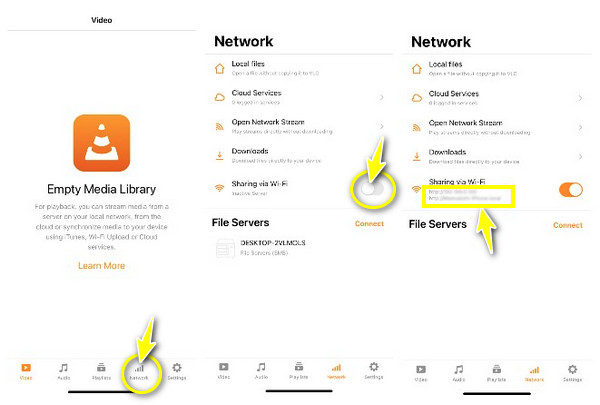
Passo 2.Esegui qualsiasi browser web sul tuo Mac e copia e incolla l'"URL" che hai creato. Premere Invio". Quindi, verrai indirizzato a una nuova finestra "Condivisione tramite Wi-Fi".
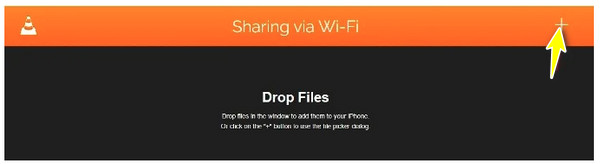
Passaggio 3.Fai clic sul pulsante "Aggiungi" per decidere quale MKV vuoi riprodurre sul tuo iPhone. Ora apri l'app VLC, scegli la scheda "Video" e determina il "video MKV" che desideri riprodurre.

2. Riproduci i video MKV condivisi su iPhone 15/14
Supponiamo che tu abbia scaricato un file MKV da altre fonti sul tuo iPhone. Tieni presente che tutti i file scaricati vengono archiviati nell'app File per impostazione predefinita. Pertanto, hai bisogno della sua assistenza per riprodurre MKV su iPhone.
Passo 1.Inizia scaricando "VLC" dall'"App Store" sul tuo iPhone. Quindi, apri l'app "File" e scegli il video MKV che desideri riprodurre su iPhone.
Passo 2.Tocca il pulsante "Condividi", situato nella parte inferiore sinistra dello schermo, e scegli "VLC" come metodo di condivisione. Il tuo video MKV ora dovrebbe essere riprodotto sul tuo iPhone.
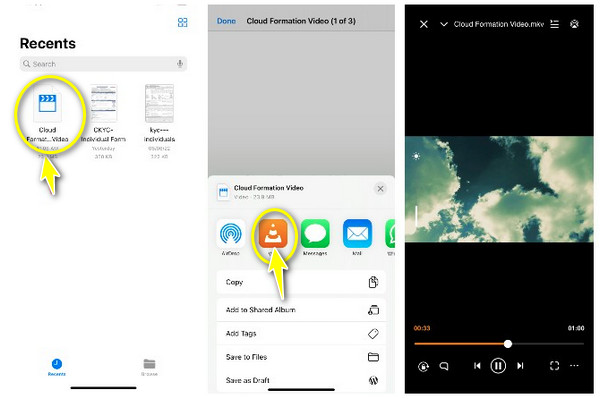
Il modo più semplice per convertire e riprodurre MKV su iPhone [Tutti i lettori]
Supponiamo che tu non voglia scaricarne nessuno Lettore MKV sul tuo iPhone, la soluzione migliore è convertire MKV in un formato molto più ampiamente supportato. In questo modo, non avrai problemi a riprodurre MKV su iPhone. Quindi, puoi convertire MKV in MOV, che è speciale per iPhone, con AnyRec Video Converter. Questo programma offre un processo di conversione superveloce, garantendo il file MOV desiderato in pochissimo tempo. Oltre a ciò, copre la conversione di oltre 1000 formati, inclusi WAV, MP4, GIF, M4V e altri. Supporta anche la conservazione della qualità video originale, consentendoti di riprodurre file MKV convertiti su iPhone con alta qualità.

Converti batch di video MKV in MOV a una velocità super veloce.
Modifica le impostazioni video, come bitrate e risoluzione, per preservare l'alta qualità.
Fornisci le impostazioni preimpostate per iPhone per convertire facilmente i file MKV.
Strumenti di modifica aggiuntivi per tagliare, ritagliare, aggiungere effetti e altro ancora.
100% Sicuro
100% Sicuro
Passo 1.Inizia avviando AnyRec Video Converter. Nella scheda "Convertitore", importa il tuo file MKV nella pagina facendo clic su "Aggiungi file".
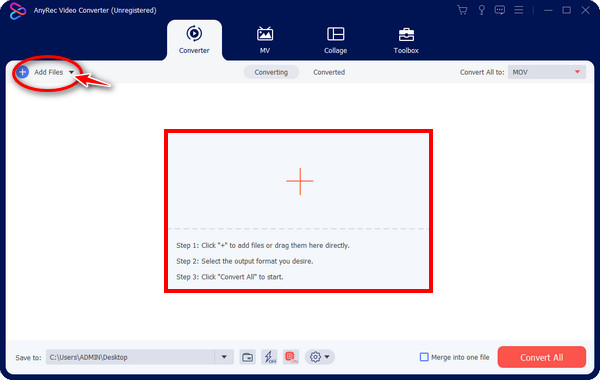
Passo 2.Successivamente, vai al menu "Converti tutto in" e seleziona la sezione "Video". Quindi, individua "MOV" sul lato sinistro come formato scelto. Ciascuno ha una risoluzione specifica; se desideri impostarlo secondo le tue esigenze, fai clic sul pulsante "Profilo personalizzato" a destra del formato.
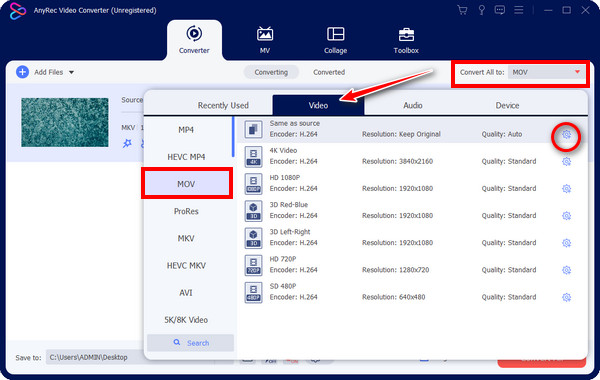
Passaggio 3.Ora che tutto è impostato, puoi procedere a determinare il nome e la posizione del file. Infine, fai clic su "Converti tutto" per convertire immediatamente il tuo MKV convertito in MOV. Ora puoi riprodurre facilmente i file MKV convertiti su iPhone 15/14/13.
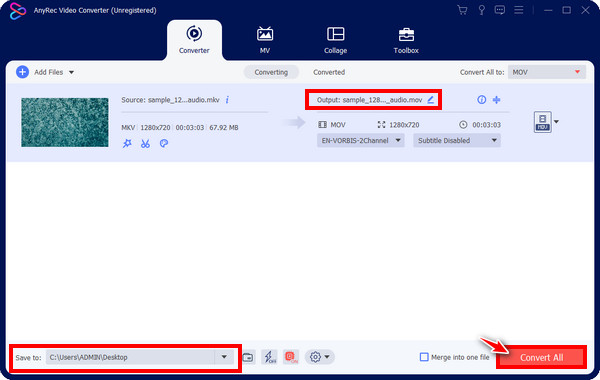
Altre 2 app per riprodurre facilmente MKV su iPhone
Oltre a quelli menzionati sopra, puoi anche fare affidamento sui lettori MKV per riprodurre MKV su iPhone se desideri di più. Per fortuna, molte app sono in grado di riprodurre MKV su iPhone senza alcun problema. Vedi alcuni di loro qui sotto:
1.KMPlayer
Un'opzione gratuita per riprodurre MKV su iPhone è KMPlayer. Puoi riprodurlo direttamente ed efficacemente con alta qualità sui tuoi dispositivi iOS utilizzandolo. Inoltre, supporta la condivisione di file tramite Wi-Fi e lo streaming di video da piattaforme di streaming, come YouTube tramite URL. Inoltre, supporta la riproduzione di DVD, Blu-ray e altri dischi.
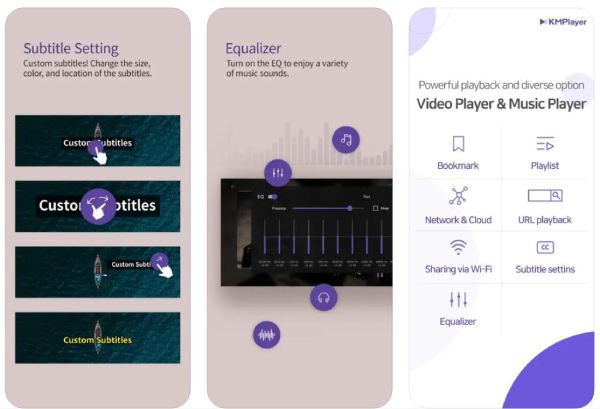
- Professionisti
- Totalmente gratuito da scaricare e utilizzare.
- Consentono di scaricare un codec aggiuntivo.
- Vieni con il supporto di riproduzione integrato.
- Contro
- Potrebbe richiedere molte fonti durante lo streaming di video.
- Molti annunci compaiono sulla home page.
2. Lettore multimediale PlayerXtreme
PlayerXtreme è il tuo lettore multimediale ideale per riprodurre MKV su iPhone. Oltre ad essere tra i player più famosi dell'App Store, questo lettore multimediale è gratuito e permette di gestire direttamente video e film. Inoltre è dotato di un'interfaccia utente gradevole alla vista, che molti utenti adorano. Inoltre, è leggero, quindi a differenza di altre applicazioni, non occupa molto spazio per riprodurre MKV sul tuo iPhone.
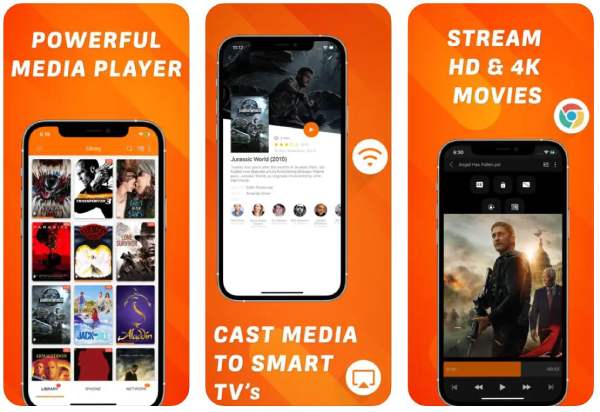
- Professionisti
- Copre principalmente tutti i formati video più diffusi.
- Ti consente di guardare video sui dispositivi di rete.
- Supporta i sottotitoli scaricati da siti online.
- Contro
- Meno controllo del processo di riproduzione.
- La velocità di elaborazione è più lenta di altri.
Domande frequenti sulla riproduzione MKV su iPhone
-
Quali formati video supporta nativamente Apple?
Apple supporta nativamente MOV e MP4 codificati con il codec H264. Pertanto, se non desideri avere problemi con la riproduzione dei tuoi video su dispositivi iOS, assicurati che i tuoi video siano archiviati in uno di questi formati.
-
Puoi darmi un lettore MKV su iPad?
SÌ. VLC può essere il tuo lettore MKV gratuito per iPad. Può aiutare a riprodurre MKV su un iPad senza troppi problemi, proprio come puoi riprodurlo sul tuo iPhone.
-
Perché non riesco a trovare il mio video MKV nell'app File del mio iPhone?
Tutti i video scaricati dovrebbero essere visualizzati nella cartella "Recenti". In caso contrario, vai su "Sfoglia" e tocca "Download" per vedere il video MKV.
-
Il formato MOV è migliore di MKV per iPhone?
Dipende. MOV è molto migliore per riprodurre video sui tuoi iPhone poiché è supportato nativamente. Nel frattempo, per funzionalità più avanzate, spicca MKV; l'unico problema è che non tutti i dispositivi e i lettori lo supportano ampiamente.
-
Perché la maggior parte dei file MKV vengono riprodotti senza audio su iPhone?
Questo caso di solito accade perché il tuo lettore non supporta il codec audio all'interno dei tuoi file MKV. Pertanto, controlla il codec audio e cerca un lettore MKV che lo supporti. Altrimenti, convertilo in un formato molto più supportato.
Conclusione
Grazie a questa guida ora capisci come riprodurre MKV su iPhone. Sta a te decidere se utilizzare un lettore MKV di terze parti o uno strumento di conversione per riprodurlo sui tuoi dispositivi iOS. Tuttavia, per risolvere tutti i problemi di compatibilità del tuo file MKV, è meglio utilizzare AnyRec Video Converter. Con esso, puoi convertire senza sforzo MKV in MP4 o MOV con una qualità superba. In questo modo potrai riprodurre il tuo video MKV senza problemi su molti dispositivi e lettori. In effetti, ti divertirai mentre lo esplori.
100% Sicuro
100% Sicuro
